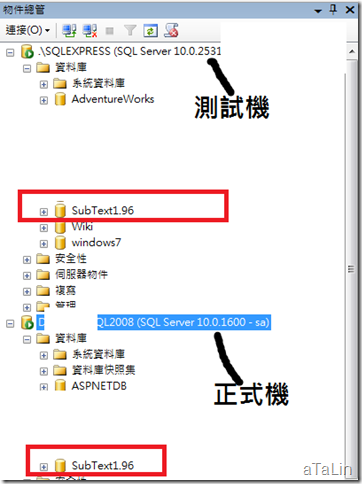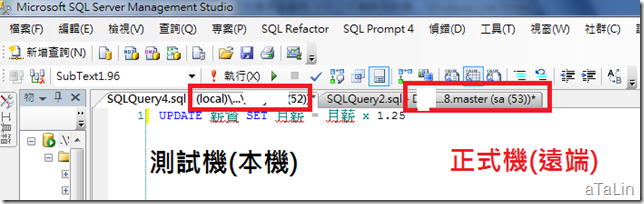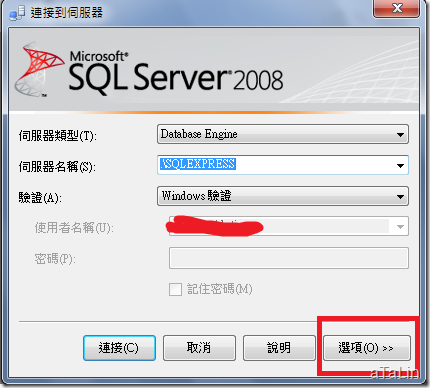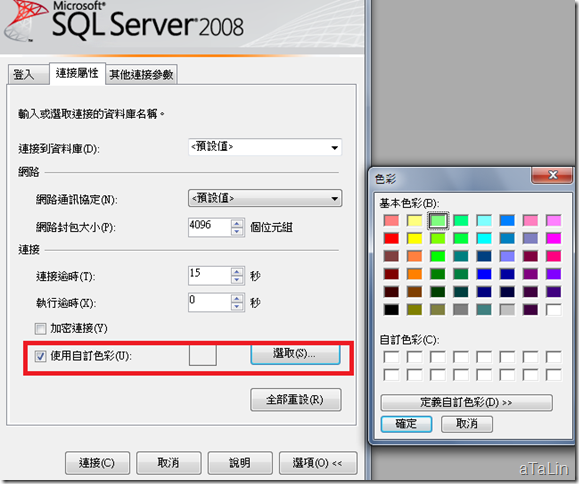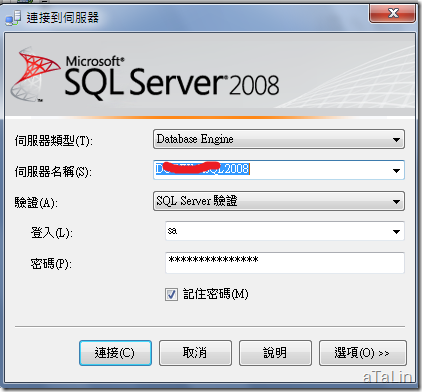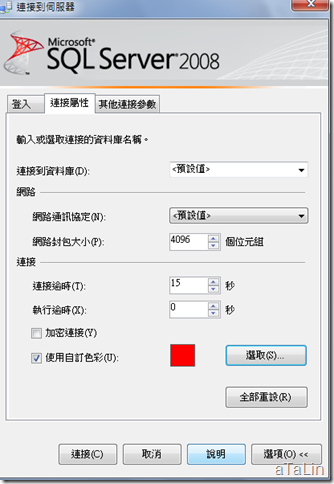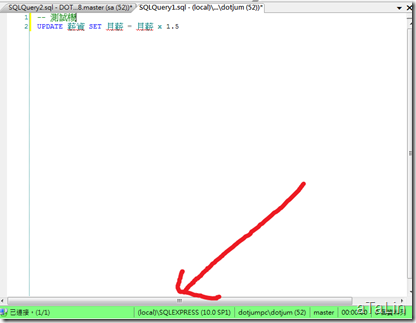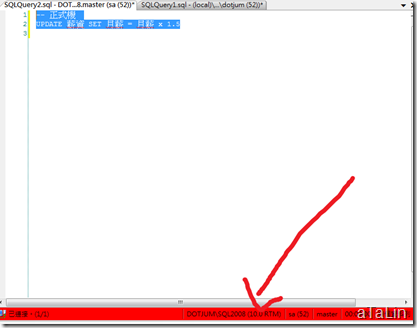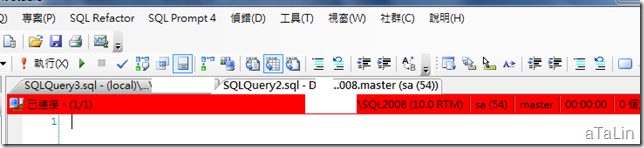透過 SSMS 工具的輔助,能在不同機器連線,淡同一資料庫名稱時,透過顏色的方式判斷出來。
感謝原作 MVP AlexChou 的熱情分享,讓aTaLin學到這招,
以後不會在更新到正式機的薪資資料表 ㄎㄎ。
SSMS 小技巧,下次見。
此系列為 MVP AlexChuo 分享教學,阿達零在後製心得筆記分享原作的內容。
在此感謝原作 MVP AlexChuo 的熱情分享。
情境 :
程式開發的時候,可能會同時會連到「測試機」與「開發機」,在同一個 SSMS (SQL Server Management Studio) 的介面下,如下圖這個狀況。
而在右方的查詢視窗,當你同時有兩個連線查詢的時候,唯一能判斷目前連線到哪個資料的方式,
就只有這個窄窄的視窗,如果你是用 4:3 螢幕(正方形),那同時連兩個資料庫系統但是同樣名稱資料庫, 那畫面真的非常的窄。
當您要下重要命令的時候,要能快速又正確的能判斷是否為正式機,對開發人員來說就非常重要。
解決方式:
所以這時候可以透過以下的方式,首先我們先連「測試機」,開啟 SSMS 畫面,選擇「選項」
選「連接屬性」- 「使用者自定色彩」,測試機就選你自己喜歡的顏色,我個人是選綠色。
在開啟一次 SSMS 這次改連「正式機」,同上一個步驟,但選擇紅色。
這時候打開 SSMS ,同時開啟兩個連線,這時候你會發現,下方的條列,在「測試機」的時候,
是顯示綠色,而「正式機」的連線,是顯示「紅色」。
設定到上面的步驟,我們已經可以透過顏色來識別,但有時候在下方,可能還沒看到顏色,
一時手養就按下去F5,「全部加薪,老闆傷心,大家開心,換你減薪」。
所以可以將提醒的顏色設定到上方。
設定方式 工具-選項-編輯器索引標籤和狀態列-狀態列位置- 頂端
設定完成後,則可以看到狀態列移到上面,這樣下指令的時候,就可以快速的判斷目前連到的機器,
到底是「正式機」還是「測試機」,以防弄錯連線機器,執行不該執行的指令。
結論:
透過 SSMS 工具的輔助,能在不同機器連線,同一資料庫名稱時,透過顏色的方式判斷出來。
感謝原作 MVP AlexChuo 的熱情分享,讓阿達零學到這招,
以後不會在更新到正式機的薪資資料表 ㄎㄎ。
SSMS 小技巧,下次見。